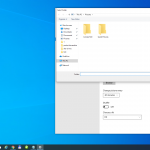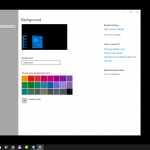Cum schimbi imaginea de background in windows 10
Multa lume nu stie cum se poate schimba imaginea de funal(background) in windows 10, sau cum pot schimba lookscreen-ul.
Pentru a putea schimba imaginea de funal in windows 10 avem 2 variante:
Pasul nr 1. Selectam poza care o dorim din pc-ul nostru
Dam click dreapta pe poza iar apoi Set as background, la fel procedam daca vrem sa schimbam imaginea din lock-screen Set as lock screen si uite asa am schimbat rapid imaginea de funal in windows 10
La Pictures schimbam imaginea de funal(background)cu alte imagini de windows vezi mai jos in poza la Choose your pictures(acestea sunt imagini default de windows 10) ori folosim fuctia Browse si selectam imaginea dorita de noi direct din calculatorul nostru.
Aceste tipuri de ecran sunt casete de dialog pentru apeluri. Veți vedea o casetă de dialog similară când doriți să salvați unele lucrări. Ideea este că plasați lucrări individuale (fișiere) în interiorul folderelor. Zona din stânga este destinată navigării în propriul computer și orice dispozitiv de stocare ați atașat la computer. Zona din stânga este într-adevăr o listă de dosare. La rubrica Acces rapid, veți vedea dosare pentru: Desktop, Descărcări, Documente și Imagini. Faceți clic pe folderul Imagini pentru a vedea dacă aveți imagini de fundal adecvate acolo. Dacă nu sunteți sigur unde ați salvat imaginile sau fișierele, încercați mai întâi dosarul Documente, deoarece aceasta este locația implicită atunci când salvați lucrurile. Dacă aveți imagini de descărcare de pe internet, încercați dosarul Descărcări.
Articolele Camera și Fotografii din listă (în partea de jos, în imaginea de mai sus) sunt interesante. Dacă conectați camera sau telefonul la computer cu un cablu USB, apoi faceți clic pe pictograma Cameră, veți putea vizualiza toate imaginile de pe camera foto sau telefon. Puteți utiliza apoi una dintre acestea pentru fundalul desktop. Elementul Fotografii vă permite să selectați folderele de pe computer în care ați salvat imaginile. Puteți apoi să le accesați pe toate dintr-o singură locație făcând clic pe pictograma Fotografii.
După ce ați găsit o imagine potrivită, faceți clic pe butonul Alegeți imaginea din partea dreaptă jos a casetei de dialog. Vei vedea apoi
Daca selectam Solid colors o sa punem doar o culoare solida pe fundalul pc-ului nostru si putem alege dintr-o gama variata de culori.
Acesta este un tutorial despre cum poti schimbat imaginea de funal in Windows 10, apasa butonul like daca ti-a placut, daca doresti sa afli cum poti schimba imaginea de funal in windows xp sau windows 7, 8 nu ezita sa lasi un comentariu si noi te vom indruma in cel mai scurt timp.